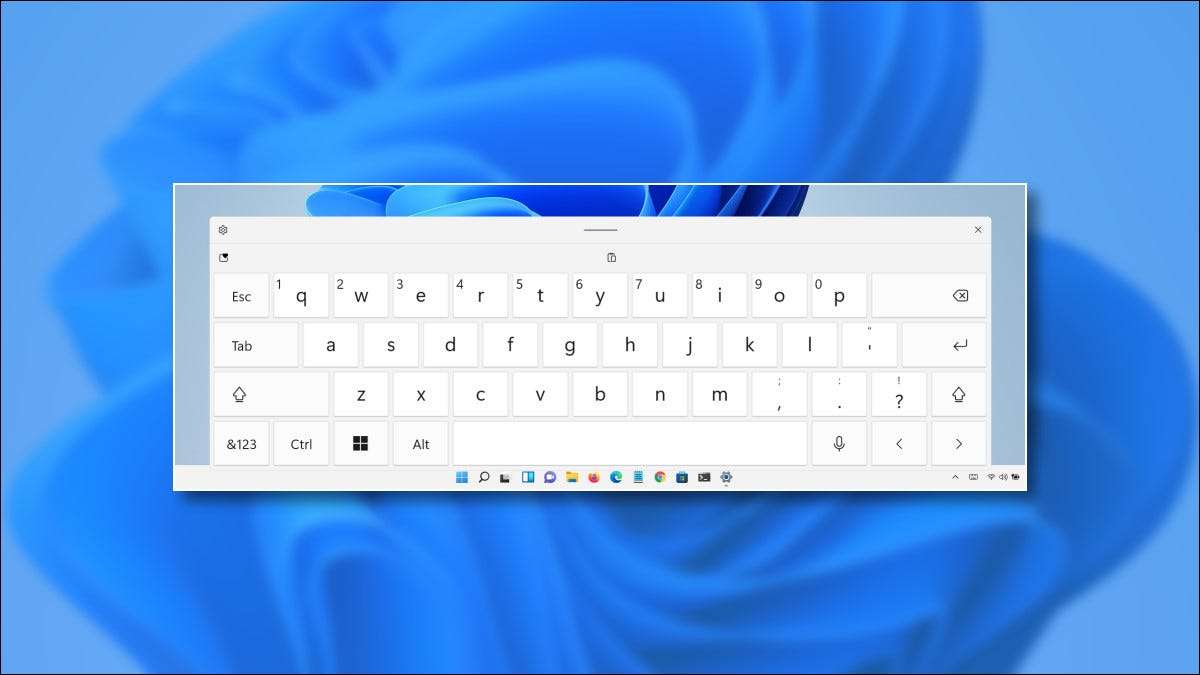
Nếu bạn thường sử dụng Bàn phím cảm ứng [số 8] Tính năng trên Windows 11, bạn có thể rất vui mừng khi biết rằng bạn có thể làm cho nó lớn hơn hoặc nhỏ hơn tùy thuộc vào nhu cầu của bạn. Đây là cách.
Đầu tiên, mở cài đặt Windows bằng cách nhấn Windows + I hoặc bằng cách nhấp chuột phải vào nút Bắt đầu của bạn và chọn "Cài đặt" từ menu.

Khi cài đặt mở, hãy nhấp vào "Cá nhân hóa", sau đó chọn "Bàn phím cảm ứng".
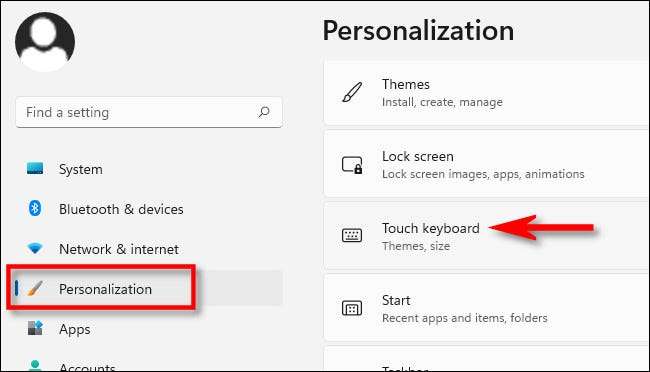
Trong cài đặt bàn phím cảm ứng, sử dụng thanh trượt có nhãn "Kích thước bàn phím" để điều chỉnh kích thước của bàn phím ảo trên màn hình. Kích thước mặc định là "100."
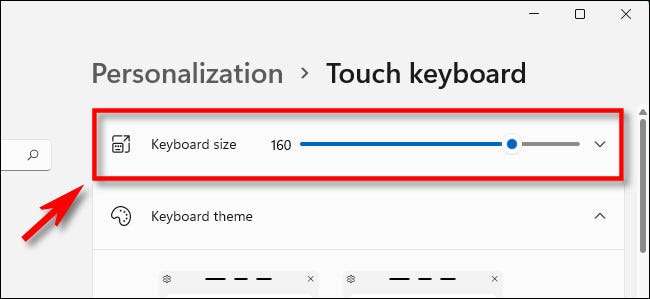
Sau mỗi lần điều chỉnh, sử dụng Biểu tượng bàn phím cảm ứng [số 8] Trong thanh tác vụ của bạn để đưa nó lên và kiểm tra kích thước. Hoặc bạn có thể nhấp vào "Bàn phím mở" nằm ngay dưới thanh trượt trong cài đặt.
Sử dụng thanh trượt này, bạn có thể làm cho bàn phím cảm ứng của bạn thực sự rất lớn, nơi nó chiếm gần một nửa màn hình.
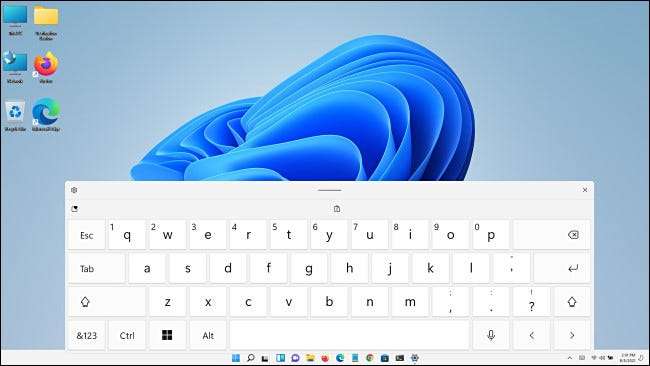
Hoặc nó có thể rất nhỏ mà bạn thực sự không thể gõ nó.
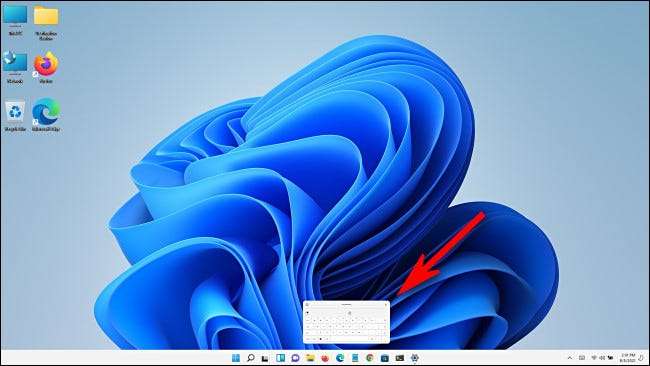
Hoặc bạn có thể làm cho nó vừa phải ở đâu đó ở giữa, tùy thuộc vào sở thích của bạn. Đánh máy hạnh phúc!
CÓ LIÊN QUAN: Cách bật bàn phím cảm ứng trên Windows 11 [số 8]







